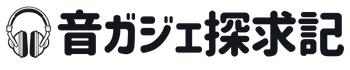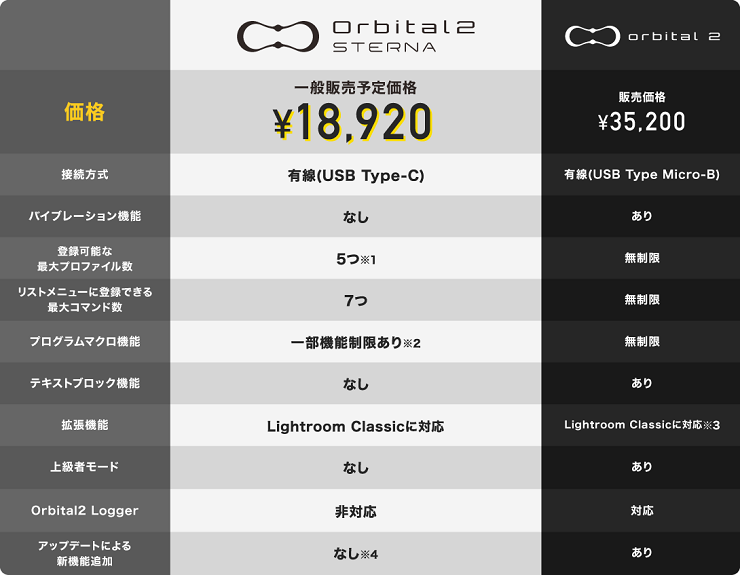副業で動画編集をしているヒゲマメです!
長時間の編集作業はマウスとキーボードでの操作が煩わしく、どうにか作業を効率化したい・・・

ヒゲマメ
そんな悩みを解決してくれるのは動画編集用コントローラー!
快適に仕事を進めるためにコントローラーを買うことにしました。
クリエーター向け汎用コントローラの中で、操作子・機能面において動画編集へ向いているコントローラーは3つありました。
| ランキング | コスパ | サイズ (mm) | 操作子の数 | Premiere Pro | Final Cut Pro X | DaVinci Resolve | Amazon |
1位 TourBox NEO | ¥21,980 | 幅 116 奥行 101 高さ 44 | 中 | 可 | 可 | 可 | 詳細を見る |
2位 LOUPEDECK CT | ¥69,980 | 幅 150 奥行 160 高さ 30 | 多 | 可 | 可 | 可 | 詳細を見る |
3位 Orbital 2 | ¥35,200 | 幅 28 奥行 28 高さ 68 | 少 | 可 | 可 | 可 | 詳細を見る |
コスパが良く、操作子が豊富なためどんな作業にもマッチする。
エルゴノミクス的な手にフィットするデザインで左手で快適に操作可能。

ヒゲマメ
TourBox NEOを導入してから体感で3割程度早く終わるようになりました!!!
紹介する3つのコントローラーは動画編集以外でもショートカットキーを使うソフトなら利用が可能です。
動画編集以外の制作作業も行う方は一石二鳥ですね。
本記事のリンクには広告がふくまれています。
クリックできる目次
動画編集にコントローラーは必要?

動画編集ではカット・削除等の作業を繰り返し行いますが、マウスでのコマンド選択ではタイムロスがあります。
キーボードショートカットでも可能ですが、手の移動が大きくなってしまったり、目線をキーボードに落とす必要があります。
- 良く使う機能を一発で起動できて作業が素早くなる。
- マウスだと難しい調整もノブ・ジョイスティック等で繊細に調整できる。
- スクリーンがある製品はパラメーターの表示等があり視認し易い。
コントローラーの選び方
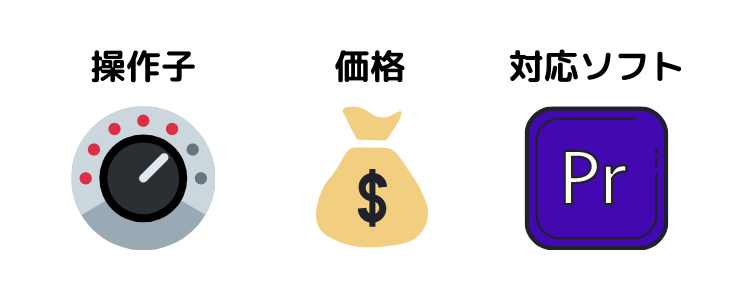
- 操作子(ノブ・ボタン・スティック・液晶)⇒自分が反復して行う動作にマッチした操作子があるものを選びましょう。
- 価格⇒安い物でも2万円以上します。予算にマッチした物を選びましょう。
- 対応ソフト⇒『~対応』とはプリセットがあるかないかの違いです。自分で設定可能なので余り気にしなくて良いでしょう。
コスパ優先の方には『TourBox NEO』

| サイズ | 116 x 101 x 44 mm |
| 重量 | 370 g |
| 接続方式 | 有線USBケーブル コントローラー側:Type C PC側:Type A |
| エディットソフト | TourBox Console |
| 対応ソフト | Premiere Pro Final Cut Pro X DaVinci Resolve |
| 操作子 | ノブ (プッシュ機能付):1 ホイール (プッシュ機能付):2 ボタン:11 |
- 比較的安価でコスパ良
- コンパクトで狭いスペースでも使える
- 操作子が豊富でどのような作業にもカスタマイズ対応可能
これだけボタンが豊富だとカスタマイズ次第で、どんな用途でも自分にぴったりなコントローラーとなってくれるでしょう。
エディットソフト『TourBox Console』もシンプルで軽快な操作感でとても使いやすいです。
僕は最近、音楽制作でも使っています。
今回紹介するコントローラーの中では一番安くコスパが良いです。
2022/8/25 アップグレード版の『TourBox Elite』が発売
- 無線接続対応(Bluetooth 5.1)
- 電池駆動
- 振動による触感フィードバック
- 操作子の部品刷新(打鍵感・寿命向上)
- カラーバリエーション追加(ブラック・ホワイト・トランスルーセント)

ヒゲマメ
魅力的ではありますが、値段が結構上がってますね…
無線接続にこだわりがある・デスクの色合い的にホワイトが良い人にはEliteがオススメです。
最強仕様が良い方には『Loupedeck CT』

| サイズ | 160 x 150 x 30 mm |
| 重量 | 365 g |
| 接続方式 | 有線USBケーブル コントローラー側:Type C PC側:Type A |
| エディットソフト | Loupedeckソフトウェア |
| 対応ソフト | Premiere Pro Final Cut Pro X DaVinci Resolve(プロファイル追加要) |
| 操作子 | タッチセンスノブ(プッシュ機能付):6 ボタン:20 タッチパネル液晶ボタン:12+2 タッチパネル液晶ホイール:1 |
- タッチパネル液晶・タッチセンスノブがついたプレミアムなコントローラー
- 16 x 15 cm 操作性は十分ながら邪魔にならない絶妙なサイズ
- カスタマイズできるマクロ機能搭載
操作子の豪華さが他とは一線を画すプレミアムなコントローラーです。その分値段は高めですが、、、
画像でみると大きく見えますが15 x 16 cmなので以外と小さくキーボード横におくのに丁度よいサイズ感になっています。
Loupedeck CTとマウスだけでどのソフトもほとんどの操作が完結できる程機能が詰め込まれていそうです。
見ているうちにとても欲しくなってきてやばいです。笑
ジョイスティックが欲しい方には『Orbital 2』

| サイズ | 28 x 28 x 68 mm |
| 重量 | 130 g |
| 接続方式 | 有線USBケーブル コントローラー側:Micro B PC側:Type A |
| エディットソフト | Orbital 2 Core |
| 対応ソフト | Premiere Pro・Final Cut Pro X・DaVinci Resolve |
| 操作子 | ジョイスティック:1 ダイヤル (プッシュ機能付き):1 ボタン:8 |
- ジョイスティックをメインにしたコントローラー
- コンパクトさは随一
- フルカラーLEDを搭載したグロウリングでカッコいい
ジョイスティックをメインにした珍しいタイプのコントローラーです。
フルカラーで発光するグロウリングは使用アプリを一目で判別できます。なにより綺麗でかっこよく、使っていて気分があがりそうです。
サイズがとても小さいので持ち運びには重宝しそうですが、その反面周囲のボタンは小さくて押しにくそうに感じます。
スティック操作が8方向で入力できるようですが、押し間違えないか気になりました・・・
好き嫌いの分かれるインターフェースだと感じました。
2022/9/13 機能制限・『Orbital 2 STERNA』が発売
『Orbital 2 STERNA』と『Orbital 2』の違い
※1:専用アプリケーション内に保持できるプロファイル数は5つまでですが、外部への書き出しについて制限はございません。
※2:テキスト入力機能が利用できません。また、Orbital2 Loggerで取得したロガーファイルの読み込みができません。
※3:将来的に対応アプリケーション追加を検討しております。
※4:推奨・動作確認OSの変更やUI改善、不具合修正などは継続的に対応を行います。
Orbital 2は高めの価格設定だったので、廉価版の導入は嬉しいですね。
機能制限が不便に感じない程度か、見極めが必要ですね。
カラーはホワイトのみ。
公式オンラインショップのみの販売となっています。
まとめ
動画編集の煩わしいマウスとキーボードでの操作は、専用コントローラーを使用して効率化することができます。
紹介した3つのコントローラーは動画編集以外でもショートカットキーを使うほとんどのソフトでの利用が可能です。
| ランキング | コスパ | サイズ (mm) | 操作子の数 | Premiere Pro | Final Cut Pro X | DaVinci Resolve | Amazon |
1位 TourBox NEO | ¥21,980 | 幅 116 奥行 101 高さ 44 | 中 | 可 | 可 | 可 | 詳細を見る |
2位 LOUPEDECK CT | ¥69,980 | 幅 150 奥行 160 高さ 30 | 多 | 可 | 可 | 可 | 詳細を見る |
3位 Orbital 2 | ¥35,200 | 幅 28 奥行 28 高さ 68 | 少 | 可 | 可 | 可 | 詳細を見る |
コスパが良く、操作子が豊富なためどんな作業にもマッチする。
エルゴノミクス的な手にフィットするデザインで左手で快適に操作可能。

ヒゲマメ
動画編集以外の制作作業も行う方は一石二鳥なのでさらにオススメです。
以上、参考になれば幸いです!